Cara Memperbaiki Masalah iPhone Kembali Ketuk Tidak Berfungsi
Miscellanea / / August 04, 2021
Iklan
Apakah Anda baru-baru ini memiliki masalah dengan fitur Back Tap di iPhone Anda dan khawatir bagaimana Anda akan memperbaiki masalah ini? Maka, Anda berada di tempat yang tepat. Artikel ini akan menunjukkan kepada Anda cara memperbaiki masalah ketuk belakang iPhone tidak berfungsi.
Inovasi tap belakang akan berfungsi pada lebih banyak perangkat terbaru seperti iPhone 11 Pro, iPhone 12, iPhone XS, dan iPhone SE 2020. Perangkat yang tidak mendukung fitur Back Tap adalah smartphone seri iPhone 6, 7, dan 8. Jadi, mari langsung beralih ke solusi untuk memperbaiki iPhone Back Tap Not Working Issue.

Daftar Isi
-
1 Bagaimana Cara Memperbaiki Masalah iPhone Kembali Ketuk Tidak Berfungsi?
- 1.1 Mulai ulang iPhone Anda
- 1.2 Periksa Kompatibilitas
- 1.3 Periksa Kembali Ketuk Pengaturan
- 1.4 Hapus Case iPhone Anda
- 1.5 Coba Binding Berbeda
- 1.6 Perbarui iPhone Anda ke iOS 14
- 1.7 Atur ulang iPhone Anda
- 2 Kesimpulan
Bagaimana Cara Memperbaiki Masalah iPhone Kembali Ketuk Tidak Berfungsi?
Mulai ulang iPhone Anda
Umumnya, sebagian besar masalah dapat diselesaikan dengan me-reboot iPhone Anda. Untuk memulai ulang iPhone, tahan tombol daya samping dan tombol volume turun secara bersamaan hingga Anda melihat logo Apple di layar untuk memulai ulang iPhone.
Iklan
Periksa Kompatibilitas
Tugas terpenting adalah memeriksa kompatibilitas perangkat Anda, apakah perangkat Anda kompatibel dengan fitur Back Tap atau tidak. Perangkat yang tidak dapat memiliki fitur Back Tap adalah: iPhone 6, iPhone 6 Plus, iPhone 7, iPhone 7 Plus, iPhone SE 2016 model.
Periksa Kembali Ketuk Pengaturan
Fitur ketuk kembali tidak berfungsi kecuali Anda mengikatnya ke fitur sistem, opsi aksesibilitas, atau pintasan. Untuk mengatur pintasan, ikuti langkah-langkah yang diberikan di bawah ini:
Buka pengaturan. Kemudian, Anda akan melihat opsi Aksesibilitas. Ketuk di atasnya.
Sekarang, klik Touch. Jendela baru terbuka dengan daftar tindakan. Sekarang dari daftar itu, pilih Back tap.
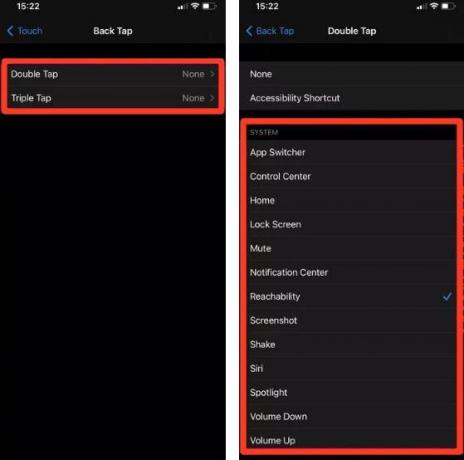
Iklan
Kemudian, ketuk ketuk dua kali dan ketuk tiga kali untuk memulai tindakan mengikat.
Hapus Case iPhone Anda
Biasanya, fitur ini berfungsi meskipun Anda memiliki casing di atasnya, tetapi beberapa saat karena casing yang besar, iPhone Anda mungkin tidak mendeteksi ketukan Anda. Jika Anda mencoba ketukan Anda setelah melepas penutup besar dari iPhone, maka masalah Anda mungkin sudah teratasi. Dan dari waktu berikutnya, coba beli casing yang lebih ramping untuk iPhone Anda.
Coba Binding Berbeda
Fitur back tap umumnya memungkinkan Anda menggunakan fitur terkait sistem seperti Spotlight Search di mana saja. Tapi binding seperti Goyang untuk mengurungkan atau Goyang untuk mengubah musik mungkin tidak terdaftar kecuali tidak ada alasan untuk melakukannya, jadi jika Anda mencoba pengikatan yang berbeda, itu berfungsi.
Perbarui iPhone Anda ke iOS 14
Apakah Anda masih kesulitan dengan Back Tap? Jika Anda belum berada dalam langkah awal siklus peluncuran iOS 14, yakinlah untuk menginstal pembaruan iOS terbaru segera setelah dapat diakses. Back Tap adalah fitur yang relatif baru, dan pembaruan paling canggih dapat membantu menemukan bug atau masalah lain yang menghambat pengoperasian secara normal.
Iklan
Untuk memutakhirkan iPhone Anda ke iOS 14, ikuti prosedur yang diberikan di bawah ini:
Buka pengaturan iPhone Anda. Menavigasi melalui pengaturan Anda akan menemukan opsi, Umum. Ketuk di atasnya.
Sekarang, ketuk Pembaruan Perangkat Lunak untuk menginstal pembaruan iOS terbaru.
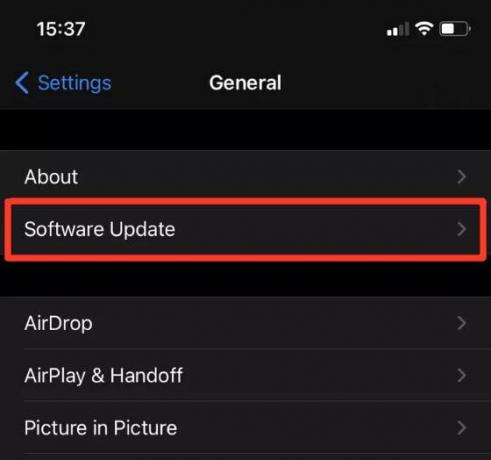
Tunggu hingga unduhan selesai. Setelah itu, perangkat Anda akan menginstal pembaruan secara otomatis.
Atur ulang iPhone Anda
Pengaturan yang rusak atau rusak juga dapat mematikan Back Tap agar tidak berfungsi di iPhone Anda. Coba setel ulang untuk memverifikasi apakah itu membantu. Itu akan mengembalikan iPhone Anda ke default tanpa menghapus data apa pun dalam keseluruhan proses. Tetapi ini akan menghapus semua jaringan Wi-Fi Anda yang tersimpan dari iPhone Anda, jadi Anda perlu mengkonfigurasi ulang iPhone Anda nanti.
Untuk mengatur ulang default pabrik iPhone Anda, ikuti langkah-langkah yang diberikan di bawah ini:
Buka Pengaturan di iPhone Anda. Ketuk Umum.
Sekarang, Anda akan melihat opsi untuk Reset semua pengaturan. Ketuk di atasnya.
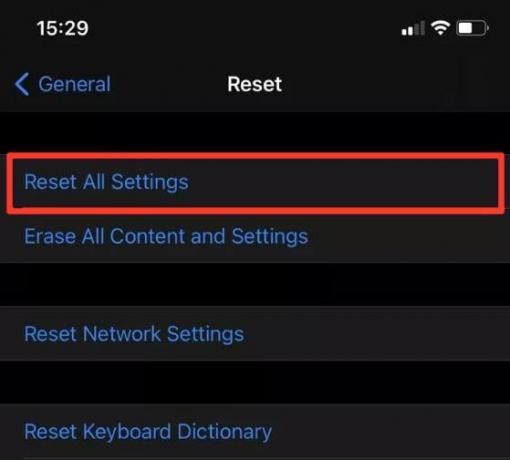
Ketika Anda selesai mengatur ulang iPhone Anda, buka layar Aksesibilitas dan atur Back Tap dan nikmati fiturnya.
Kesimpulan
Metode yang disebutkan di atas pasti akan membantu Anda memperbaiki masalah Back tap tidak berfungsi pada iPhone terbaru Anda. Tetapi ingat satu hal bahwa metode ini hanya berfungsi jika Anda memiliki perangkat yang didukung. Menurut pendapat saya, Anda harus meningkatkan ke iPhone yang lebih baru, bukan hanya karena fitur Back Tap tetapi juga untuk fitur terbaru lainnya yang dimiliki iPhone baru, seperti dukungan pengisian cepat, lebih banyak opsi penyimpanan, dll.
Pilihan Editor:
- Cara Mengatur Animasi Pengisian Kustom pada iPhone di iOS 14
- Cara Menyematkan Catatan ke Bagian Atas Daftar Catatan di iPhone dan iPad
- Hapus Semua Foto Dari iCloud
- Cara Mematikan dan Menghapus Riwayat Lokasi Google di iPhone dan iPad
- Perbaiki: Google Authenticator Tidak Berfungsi di iPhone setelah Pembaruan iOS 14.2
Rahul adalah seorang mahasiswa Ilmu Komputer dengan minat besar di bidang Teknologi dan topik cryptocurrency. Dia menghabiskan sebagian besar waktunya untuk menulis atau mendengarkan musik atau bepergian ke tempat-tempat yang tak terlihat. Ia percaya bahwa coklat adalah solusi untuk semua masalahnya. Hidup terjadi, dan kopi membantu.



